

En PRISMAguide XL Engine, pulse el botón [Menú] y seleccione [Ajustes] para definir o consultar los ajustes de configuración del sistema.
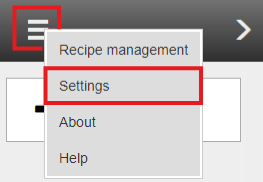

|
Ajustes de ONYX |
||
|
[ONYX API] |
ONYX Thrive |
Añada el [Puerto de Production Manager]. Este es el número de puerto que definió en ONYX Thrive. |
|
ONYX Data Access |
Añada el [Extremo]. Esta es la dirección web de ONYX Data Access. El extremo no debe estar vacío. |
|
|
[Actualizar impresoras y soporte de impresión] |
Haga clic en [Actualizar impresoras y soporte de impresión] para sincronizar los ajustes de número de puerto, impresoras, material y modo de impresión entre PRISMAguide XL Engine y ONYX Thrive (consulte Sincronización de ajustes de impresoras, material y modo de impresión). |
|
|
[Impresora plana predeterminada] |
Seleccione el tipo de impresora de cama plana que se va a utilizar de forma predeterminada para todas las fórmulas incorporadas. |
|
|
[Impresora de rollos predeterminada] |
Seleccione el tipo de impresora de rollo a rollo que se va a utilizar de forma predeterminada para todas las fórmulas incorporadas. |
|
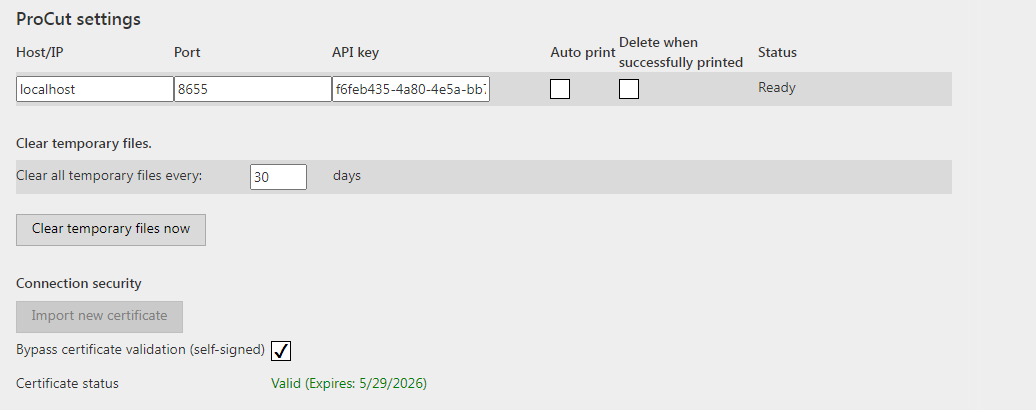
|
Ajustes de ProCut |
||
|
Ajustes de conexión con el servidor ProCut: |
[IP de host] |
Añada la dirección IP donde está instalado PRISMAguide XL Connector. |
|
[Puerto] |
Añada el puerto definido en PRISMAguide XL Connector. |
|
|
[Llave API] |
Copie la [Llave API] de los ajustes de PRISMAguide Connector. |
|
|
[Borrar archivos temporales.] |
[Borrar todos los archivos temporales cada:] |
Defina después en cuántos días se borrarán los archivos temporales. |
|
[Borrar archivos temporales ahora] |
Pulse el botón [Borrar archivos temporales ahora] para eliminar los archivos ahora. |
|
|
[Seguridad de conexión] |
[Importar nuevo certificado] |
Importe un certificado para habilitar una conexión segura. |
|
[Omitir validación de certificado (autofirmado)] |
Marque la casilla si no hay ningún certificado disponible y desea crear un certificado (autofirmado). |
|

|
[Carpetas calientes] |
||
|
Muestra el contenido de las carpetas calientes definidas. |
||
|
[Agregar nueva carpeta caliente] |
Para definir una carpeta caliente nueva, haga clic en [Agregar nueva carpeta caliente]. Más información sobre las carpetas calientes: Uso de carpetas calientes. |
|

|
[Ajustes del operador] |
||
|
[Permitir edición de trabajos avanzada] |
Desactive la casilla para limitar las posibilidades de edición. Sin la opción de edición de trabajos avanzada, el usuario no puede guardar fórmulas ni modificar características principales de una fórmula, como añadir o quitar capas. |
|

|
[Vista preliminar 3D] |
||
|
[Vista preliminar en alta resolución] |
Deje la casilla sin marcar cuando utilice una tarjeta de vídeo antigua de gama baja. |
|

|
[Sistema de unidades] |
||
|
[Unidades] |
Seleccione [Métrico] o [Imperial]. |
|

|
[Corte] |
||
|
[Desplazamiento de corte X] |
Los desfases deben coincidir con el espacio que necesita el driver de ProCut en ONYX Thrive para preparar los códigos de barras y las marcas de registro. |
|
|
[Desplazamiento de corte Y] |
||
|
[Tipos de corte personalizados] |
PRISMAguide XL Engine lleva integrado un conjunto de tipos de corte predefinidos que facilitan la asignación automática de capas de PDF/colores directos/cuadros PDF a capas en un material de ProCut. Utilice los tipos de corte personalizados cuando no le sirvan los tipos de corte integrados. |
|

|
[Licencia activa] |
|
|
[Código de producto] |
Las licencias disponibles y utilizadas por PRISMAguide XL Engine. |
|
[Nombre de licencia] |
|
|
[Tipo de licencia] |
|
|
[Válida hasta] |
|
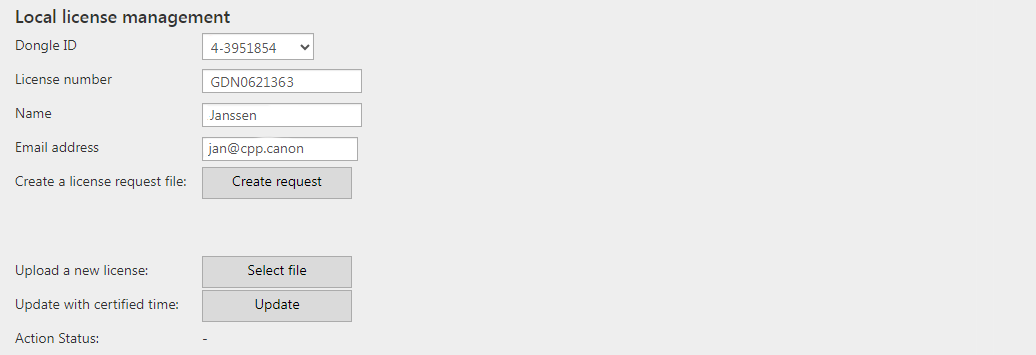
|
[Gestión de licencias locales] |
|
|
[ID de mochila] |
Más información sobre las licencias: Licencias de software. |
|
[Número de licencia] |
|
|
[Nombre] |
|
|
[Dirección de correo electrónico] |
|
|
[Crear un archivo de solicitud de licencia] |
|
|
[Cargar una licencia nueva] |
|
|
[Actualizar con hora certificada] |
|